Graphiques Excel - Graphique à barres
Les graphiques à barres illustrent les comparaisons entre les éléments individuels. Un graphique à barres affiche généralement les catégories le long de l'axe vertical (catégorie) et les valeurs le long de l'axe horizontal (valeur).
Suivez les étapes ci-dessous pour utiliser un graphique à barres.
Step 1 - Organisez les données en colonnes ou en lignes sur la feuille de calcul.
Step 2 - Sélectionnez les données.
Step 3 - Sur le INSERT , dans le groupe Graphiques, cliquez sur l'icône Graphique à barres sur le ruban.
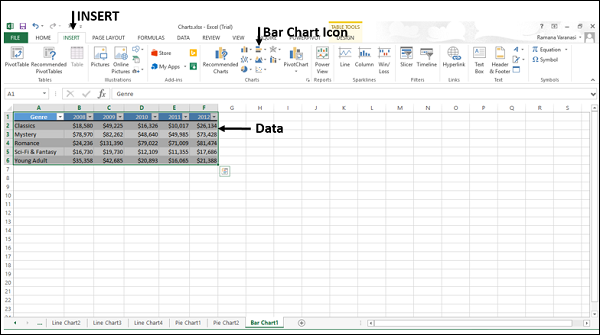
Vous verrez les différents types de graphiques à barres disponibles.
Un graphique à barres comprend les sous-types suivants:
2-D Bar Charts
Barre groupée
Barre empilée
Barre 100% empilée
3-D Bar Charts
Barre groupée en 3-D
Barre empilée 3D
Barre 3-D empilée à 100%
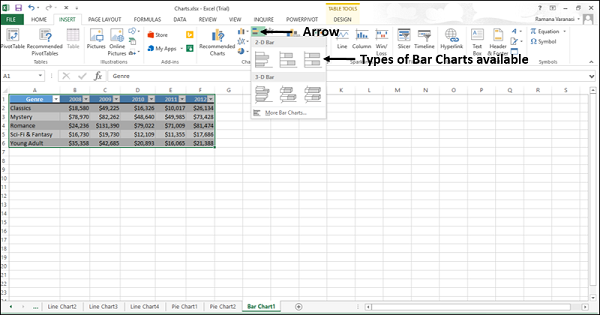
Step 4- Pointez la souris sur chacune des icônes. Un aperçu de ce type de graphique sera affiché sur la feuille de calcul.
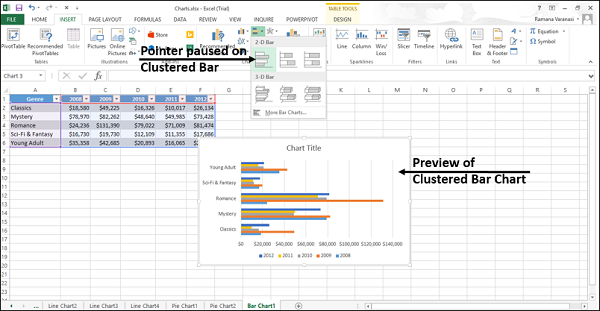
Step 5 - Double-cliquez sur le type de graphique qui correspond à vos données.
Dans ce chapitre, vous comprendrez quand chacun des types de graphique à barres est utile.
Barre groupée et barre groupée 3-D
Ces types de graphiques sont utiles pour comparer des valeurs dans quelques catégories. Un graphique à barres groupées affiche des barres au format 2D. Un graphique à barres groupées en 3D montre des barres dans une perspective 3D, mais il n'utilise pas un troisième axe de valeurs (axe de profondeur).
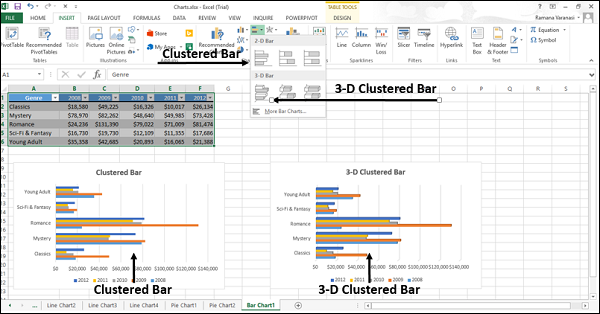
Vous pouvez utiliser des graphiques à barres groupées lorsque -
- Le graphique montre la durée.
- Le texte de la catégorie est long.
Barre empilée et barre empilée 3D
Ces graphiques sont utiles pour comparer les parties d'un tout à travers différentes catégories et montrer le changement de parties d'une unité entière par rapport au temps.
Un graphique à barres empilées affiche les valeurs dans des rectangles empilés horizontaux 2D. Un graphique à barres empilées 3D affiche les données en utilisant une perspective 3D, mais il n'utilise pas un troisième axe de valeurs (axe de profondeur).
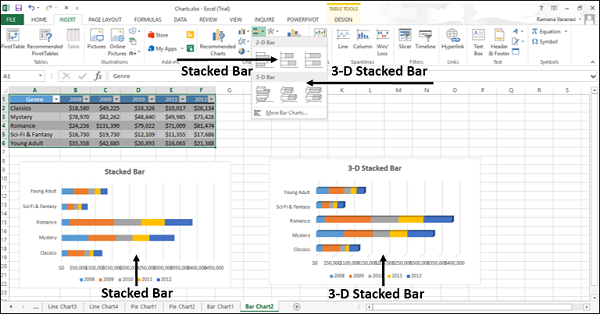
Vous pouvez utiliser des graphiques à barres empilées lorsque le texte de la catégorie est long.
Barre 100% empilée et barre 3-D empilée 100%
Ces graphiques sont utiles pour comparer le pourcentage que chaque valeur contribue à l'unité totale et montrent le changement de pourcentage que chaque valeur contribue par rapport au temps.
Un graphique à barres empilées à 100% affiche les valeurs dans des rectangles empilés horizontaux 2D. Un graphique à barres empilées en 3D à 100% affiche les données à l'aide d'une perspective 3D, mais il n'utilise pas un troisième axe de valeurs (axe de profondeur).

Vous pouvez utiliser des graphiques à barres empilées à 100% lorsque le texte de la catégorie est long.